
Um diese Zeile von zu beenden Tutorials auf So färben und färben Sie unsere Zeichnungen mit Adobe PhotoshopWir werden unsere digitale Zeichenarbeit beenden, unseren Lieblingsroboter schattieren und ihm einen höheren Detaillierungsgrad verleihen, als wenn wir ihn nur mit flachen Farben belassen würden.
Flache Farben können für uns in vielen Fällen nützlich sein, da sie leichter auf verschiedenen Trägern reproduziert werden können, während sie gleich bleiben, oder auf verschiedenen Grafikträgern gedruckt werden können. Die Schattierung bietet uns die Möglichkeit, der Zeichnung, der Tiefe und der Dimension Leben einzuhauchen. Lasst uns beginnen.
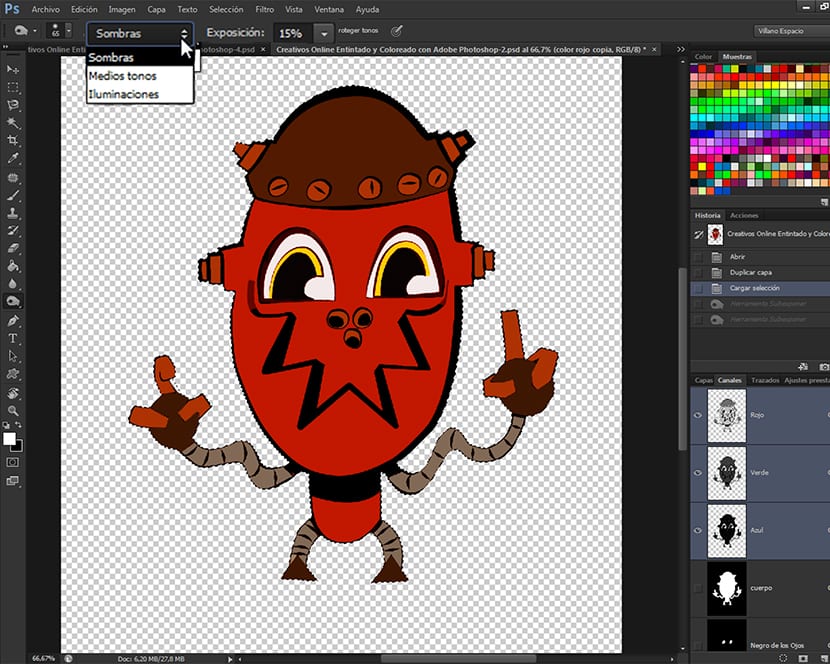
Um mit der Schattierung unserer Zeichnung zu beginnen, verwenden wir die von uns vorgenommene Kanalauswahl und schattieren von dort aus. Im vorherigen Eintrag gehört zu dieser Zeile von Tutorials, So färben und färben Sie unsere Zeichnungen mit Adobe Photoshop (6. Teil) Wir arbeiten mit Farben aus den verschiedenen Werkzeugen, die Adobe Photoshop verlässt uns dafür. Jetzt werden wir anfangen, unsere Arbeit zu beschatten, und wie im oben genannten Eintrag werde ich Ihnen zwei verschiedene Techniken dafür beibringen.
Gut gemachte Schatten verleihen einer Zeichnung viel Leben und fügen Lichteffekte hinzu, die den Erfolg oder Misserfolg eines Bildes bedeuten können. In der Welt der Comics zum Beispiel haben wir Cartoonisten wie Scott McCloud oder Mike Allred, die kaum Schattierungen in ihren Zeichnungen verwenden, und andere wie Mike Mignola oder Scott MacDaniels, die Schatten verwenden, um ihren Zeichnungen viel Persönlichkeit zu verleihen, und einer ihrer Bezugspunkte für Fans sind. Speziell das Gute von Pinkie Er machte es zu seinem Markenzeichen.
Bevor Sie mit dem Schattieren beginnen, teilen Sie Ihnen mit, dass ich Ihnen einen weiteren Satz Schattierungspinsel im herunterladbaren Format hinterlassen habe, der dem Ende dieses Tutorials beiliegt, sowie eine PSD mit allen Informationen zu den Techniken des Tutorial. Ich lasse Ihnen alle Informationen zur Verfügung, damit Ihre Lernerfahrung so bereichernd wie möglich ist. Beginnen wir mit der Schattierung.
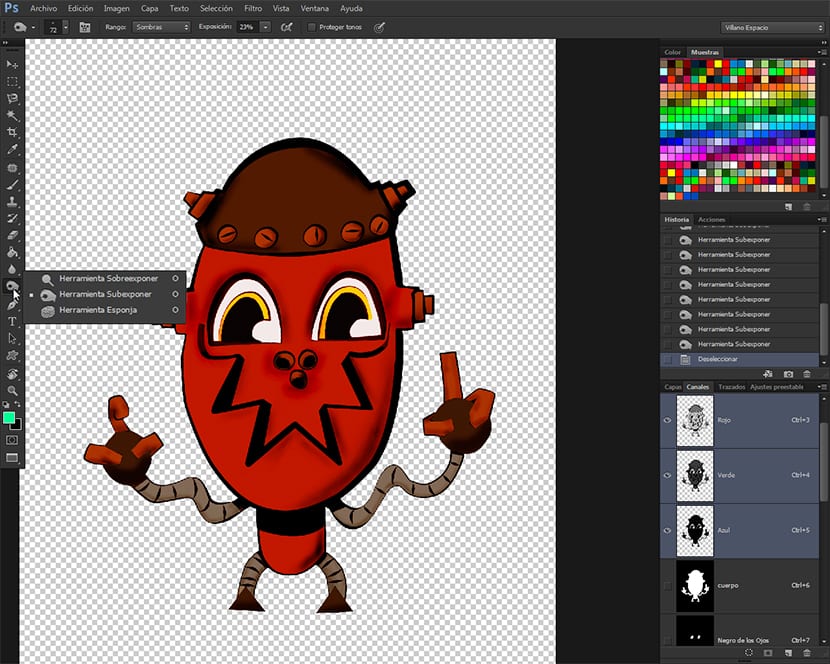
Werkzeug auswählen
Wir werden zum gehen Symbolleiste und wir werden das Werkzeug auswählen Unterbelichten, zusammen mit dem Werkzeug gefunden Überbelichten und das Werkzeug Schwamm. Diese Gruppe von Werkzeugen ist für uns sehr nützlich, um die Zeichnungen fertigzustellen. Sie müssen jedoch mit großer Sorgfalt angewendet werden, da sie sonst zu Überschüssen oder schlechten Werkzeuganwendungen führen können.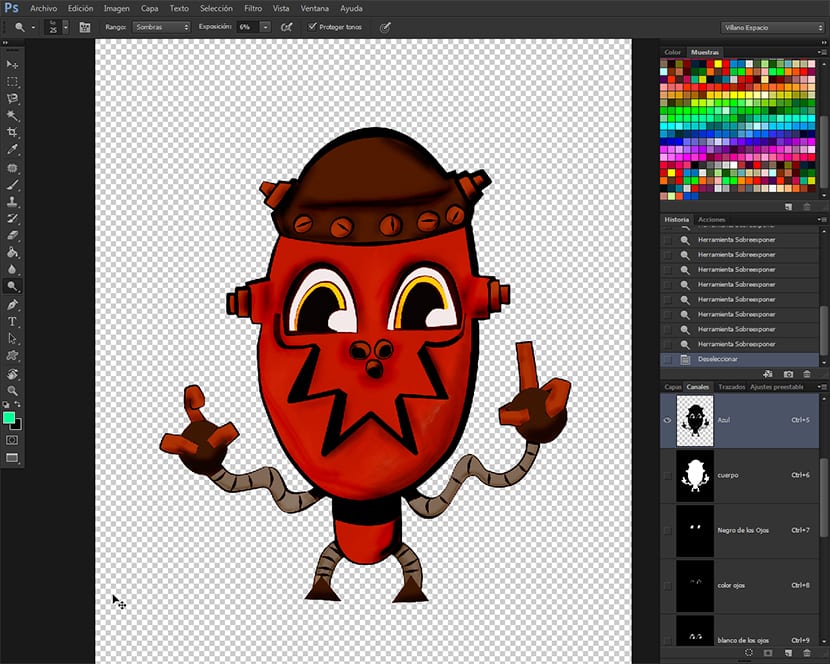
Wir werden das Werkzeug auswählen Unterbelichten und in der Werkzeugoptionenleiste Wenn dies direkt aus dem Hauptoptionsmenü hervorgeht, verringern wir die Belichtung auf 15% und den Bereich von Schatten. Wir werden auch sicherstellen, dass das Optionsfeld ausgewählt ist Töne schützen. Wir werden sehr sorgfältig schattieren und immer am Anfang testen, was zu einer lokalisierten Schattierung führt, die mehr auf der Verdunkelung des Grundfarbtons basiert, bei dem Schwarz und Farbverläufe auf die Zeichnung angewendet werden.
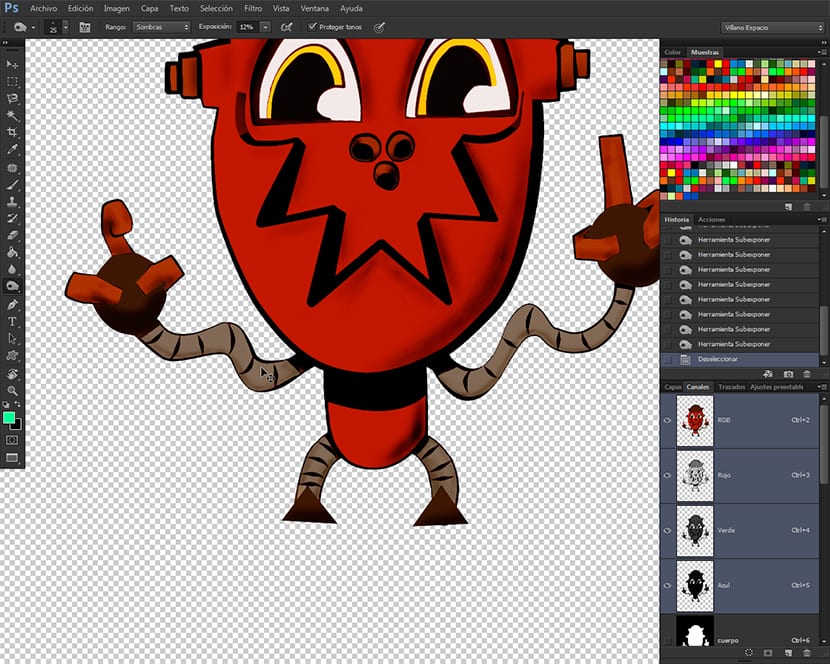
Wir werden auch verschiedene Pinsel verwenden, je nach der Textur, die wir erreichen möchten, da wir mit den Pinseln auch die Zeichnung texturieren, obwohl wir bei diesem Problem sehr vorsichtig sein müssen, da schlecht angewendete Texturen im endgültigen Satz der Abbildung negative Auswirkungen haben können Dadurch werden überbearbeitete Bereiche erstellt, die der Illustration ein schlechtes Aussehen verleihen.
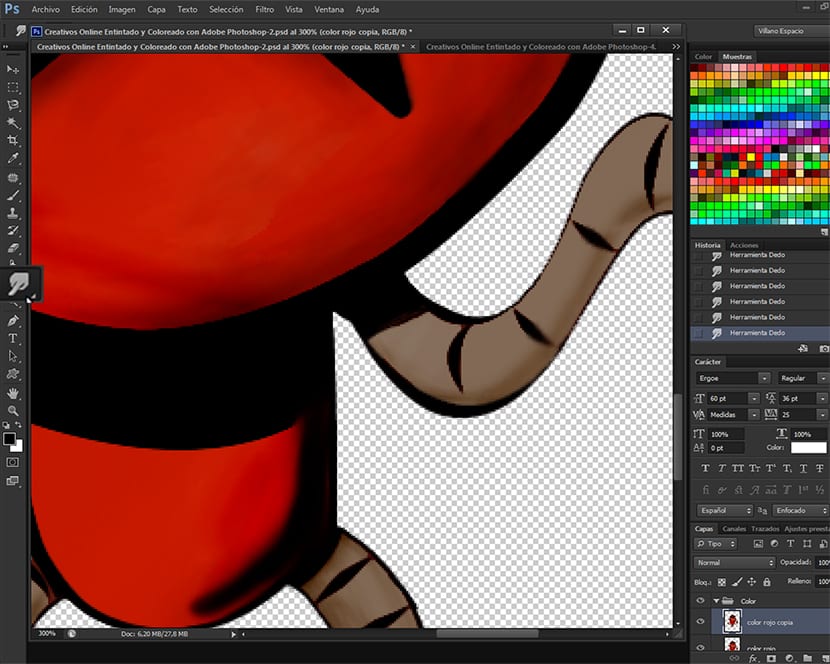
Wenn wir die Schatten angewendet haben, empfehle ich, das Werkzeug zu wählen, wenn wir das Ergebnis weicher machen möchten Verwischen von Symbolleiste und wenden Sie es auf alle Schatten an, um die Farbübergänge glatter zu machen und bessere Oberflächen zu erzielen.
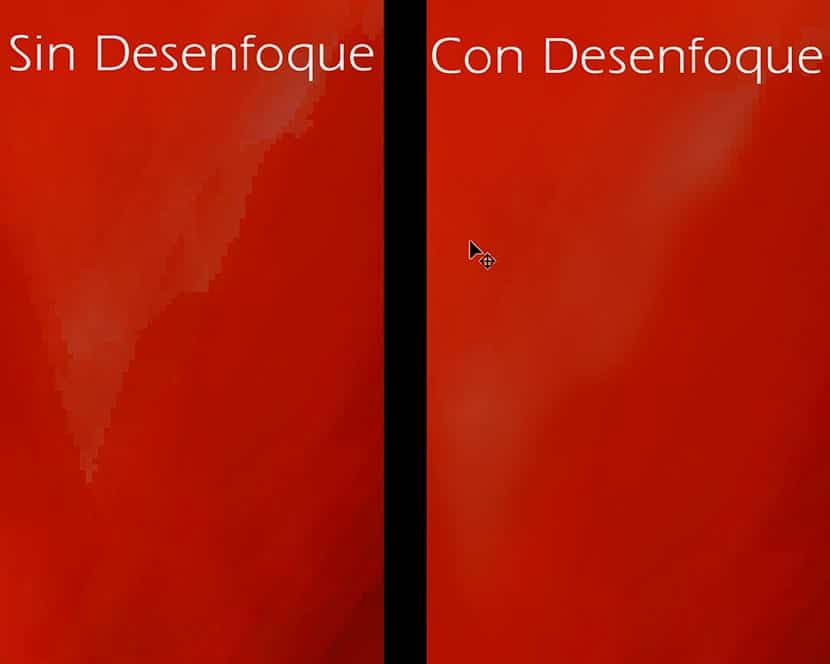
Im Bild sehen Sie den Unterschied zwischen einem fertigen Bild ohne Unschärfe oder mit Unschärfe. Die Unschärfe wie die BelichtungswerkzeugeEs ist ratsam, es mit Kontrolle und Messung zu verwenden.
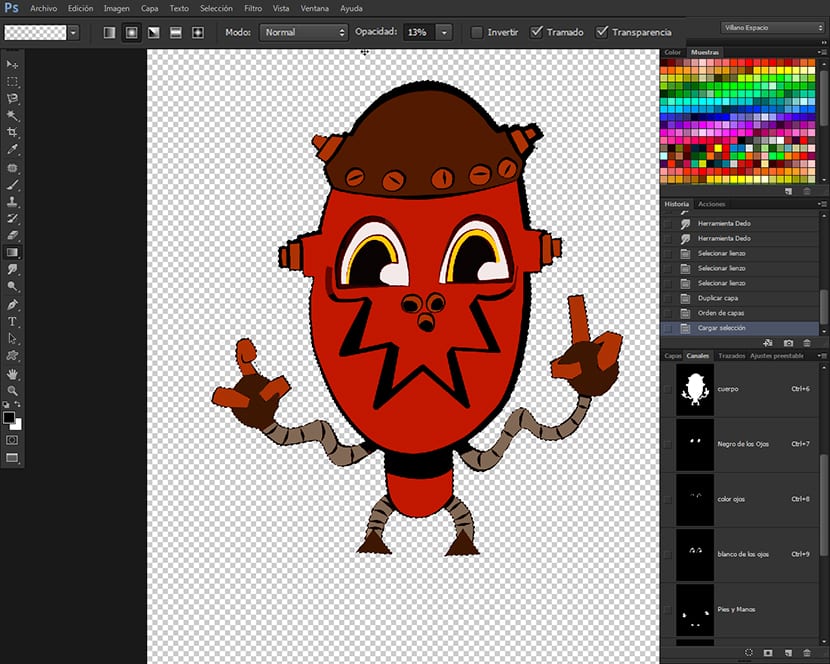
Schattierung mit dem Verlaufswerkzeug
Diese Technik ist viel einfacher anzuwenden und schneller als die vorherige und kann eine sehr natürliche Schattierung erzielen, indem verschiedene Arten von Beleuchtung und Schatten in Kombination mit der verwendet werden können Kanalauswahl Das haben wir gemacht, und wie Sie feststellen werden, sind sie bei der Arbeit an der Zeichnung äußerst nützlich, sodass wir die vollständige Kontrolle über die verschiedenen Teile haben kolorieren einer Zeichnung, ohne auf die Ressource zurückgreifen zu müssen, dies über Gruppen von Ebenen zu tun, was, abgesehen davon, dass das Gewicht der Datei offensichtlich viel geladen wird, es uns auch schwer macht, dies zu tun Arbeitsablauf. Auf diese Weise müssen wir nur die Zeichnungsebene duplizieren, zu den Kanälen gehen und haben wieder die volle Kontrolle über die Farbelemente der Zeichnung. Ein Luxus kommt auf. Starten der Schattierung mit dem Werkzeug SteigungWir gehen zur Kanalauswahl und wählen den Kanal aus, den wir angerufen haben KörperWenn das Werkzeug bereits ausgewählt ist, gehen wir zur oberen Werkzeugoptionsleiste und klicken auf das Fenster, um die Farben von auszuwählen Steigung was auch immer zu wählen Frontfarbe + Transparent. Dafür müssen wir die Farbe gefunden haben Wand die Farbe schwarz, um Überblendungen zu erzeugen, die von dunkler zu transparent gehen. Wir werden auch die senken Deckkraft bei 10%, denn wenn wir dunkler wollen, müssen wir ihm nur noch ein paar Durchgänge geben oder was auch immer wir wollen, bis wir die Farbe bekommen, die wir wollen. In den Typ Thumbnails Steigung befindet sich in der B.Reihe von Werkzeugoptionen überlegen, wählen wir in Linearer Gradientund jetzt gehen wir in die Auswahl, die wir ausgewählt haben, und beginnen mit dem Schattieren mit dem neuen Werkzeug. Mit dem Werkzeug schattieren Steigung Wir müssen nur eine der Kanalauswahlen auswählen und dann in die Auswahl klicken und irgendwo ziehen, um zu verstehen, wie das Werkzeug funktioniert. Wir werden eine Art von wählen Steigung und Opazität nach unseren persönlichen Kriterien.

Kombination von Techniken
Was ich hier vorschlage ist, dass Sie experimentieren. Sobald Sie das getan haben Lernprogramm und Sie fangen an, die Gruppe der Belichtungswerkzeuge und das Werkzeug zu erreichen Steigung de Adobe Photoshopkönnen Sie die beiden Techniken in derselben Abbildung kombinieren und haben die vollständige Kontrolle darüber, was eingefärbt wurde.
Recapping
Hierin Lernprogramm Von 7 Teilen haben wir gelernt, unseren Bleistift oder unsere handgefärbte Zeichnung richtig zu scannen, die Zeichnung zu reinigen und sie mit den Werkzeugen einzufärben Pinsel und Stift, eine Zeichnen un Strichzeichnungen, um das Tool zu verwenden Zauberstab, einige der Unterschiede zwischen Kanäle und Ebenen, machen Kanalauswahl, um diese Auswahl zu verwenden kolorieren und Schatten, um das Werkzeug zu verwenden Magnetschleife, um das Bildanpassungswerkzeug zu verwenden Farbton / Sättigung, um das Füllwerkzeug zu verwenden, um das zu verwenden Adobe Kuler, um Farbskalen und Farbschemata zu erhalten, Farbskalen von Kuler herunterzuladen, von heruntergeladene Farbskalen zu laden Adobe Kuler auf der Palette Muster, mit der Werkzeuggruppe von schattiert werden Exposición aus der Symbolleiste von Adobe Photoshop oder mit dem Werkzeug Steigung.
Ich hoffe es hat Ihnen gefallen und wenn Sie Fragen oder Probleme haben, lassen Sie es mich wissen und ob es Ihnen gefällt oder nicht, ob Sie etwas verbessern würden oder worüber Sie mit mir sprechen möchten. Wenn Sie möchten, dass ich eine Lernprogramm Sie müssen nur etwas Besonderes sagen. In zukünftigen Beiträgen wird er eine Monographie nur über die Auswahlwerkzeuge von machen Adobe Photoshop.
Hier haben Sie die herunterladbare RAR-Datei: https://www.mediafire.com/?8ed044o84kj3mpm
Wie heißt diese Zeichnung? Bitte helfen Sie mir und sagen Sie es mir